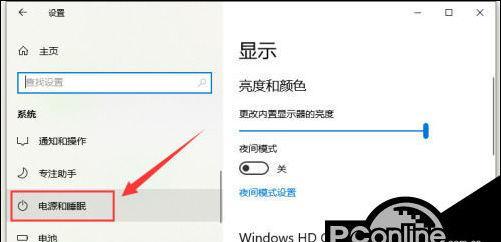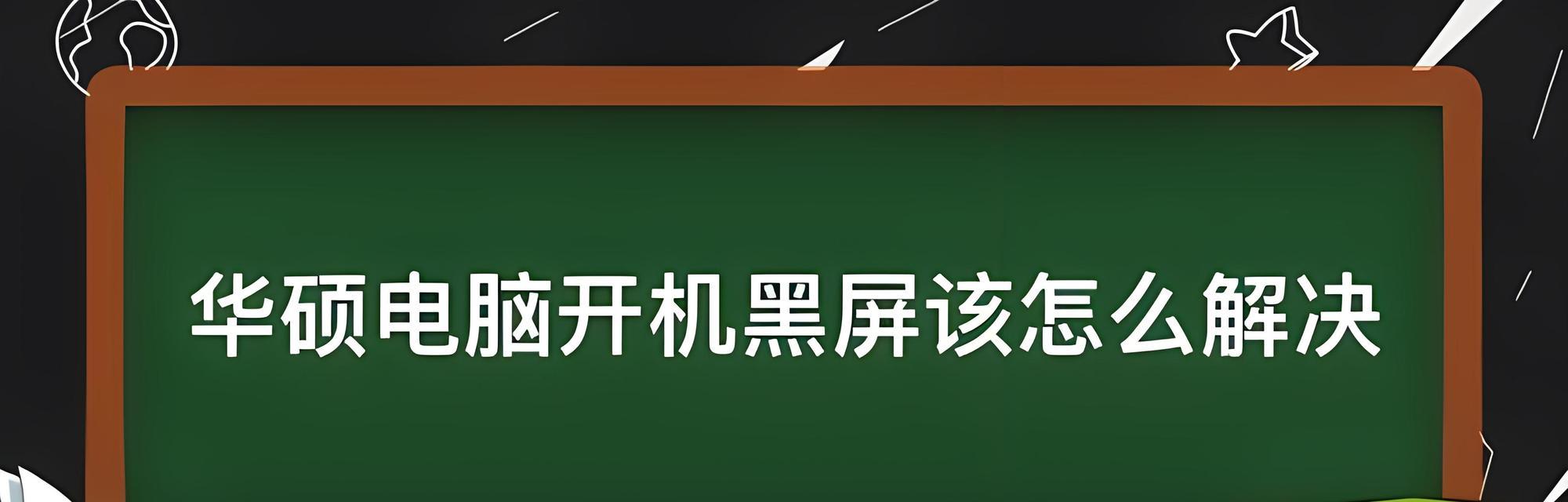老电脑黑屏无法启动怎么办?联想品牌如何处理?
- 网络经验
- 2025-03-18
- 22
在您打开电脑的那一刻,如果屏幕上只显示一片漆黑,没有任何启动的迹象,那几乎可以肯定是每个电脑使用者的噩梦。对于老电脑来说,硬件老化或系统故障都可能导致黑屏问题。如果您的联想品牌电脑遭遇了这样的困境,如何应对?本文旨在为遇到联想老电脑黑屏问题的用户提供全面的诊断和处理指南,解决无法启动的难题。
一、初步诊断
在详细操作之前,先进行基本的故障诊断,这有助于我们缩小问题范围,并采取有效的解决措施。
1.1电源检查
首先确认电脑是否正确连接电源,并且电源线和电源适配器均无故障。
1.2硬件接触检查
检查内存条(RAM)是否松动,可以尝试拔下内存条,使用橡皮擦清洁金手指,然后重新安装。
1.3显示器连接检查
如果使用的是外接显示器,请确保显示器电源开启,并正确连接到电脑的视频输出端口。
1.4静电问题排查
电脑可能因为静电问题导致黑屏,尝试关闭电源后,拔掉所有外部设备,长按电源键10秒钟,释放静电。

二、软件层面诊断与修复
2.1安全模式启动
步骤1:重启电脑,同时持续按F8键(台式机)或FN+F8(部分笔记本)尝试进入“高级启动选项”菜单。
步骤2:选择“安全模式”(带网络的安全模式)或“安全模式带命令提示符”。
步骤3:如果能在安全模式下正常启动,可能是软件冲突或驱动问题。
2.2系统还原/修复
步骤1:在安全模式中,打开“系统还原”功能,选择一个早先创建的还原点恢复到之前的状态。
步骤2:或者,您可以尝试进入“系统修复”选项,通过系统安装盘或启动U盘来进行修复。
2.3系统引导修复
如果怀疑是系统引导问题,可以使用Windows安装盘或修复盘启动电脑,并运行“启动修复”。

三、硬件维修选项
3.1内存条测试
步骤1:关闭电脑,打开机箱,取出内存条。
步骤2:使用干净的软布轻轻擦拭内存条金手指部分。
步骤3:重新插回内存条,确保安装到位。
3.2显示器和视频线检查
如果可以排除是电脑内部问题,检查显示器和连接线是否正常工作。
3.3主板诊断
如果以上步骤都无法解决问题,可能需要更深入地检查主板。这通常需要一定的技术知识或寻求专业维修服务。

四、联想品牌特别注意事项
4.1联想硬件保修政策了解
在做任何硬件操作之前,了解您的联想产品保修政策,防止不必要的损失。
4.2联想官方支持服务
若问题依旧无法自行解决,建议联系联想官方客服或前往联想授权维修中心进行专业检测和维修。
4.3驱动更新
访问联想官方网站下载最新的硬件驱动程序,确保所有硬件组件正常运行。
五、用户常见问题解答
5.1老电脑黑屏与硬件老化的关系
随着使用时间增长,硬件组件会逐渐老化,性能下降,容易出现故障。
5.2如何预防电脑黑屏问题
定期进行硬件和软件的维护,使用防静电设备和方法,尤其在干燥的季节。
5.3联想电脑特有的故障特征
不同品牌可能会有一些特有的故障模式,建议密切注意联想官方的故障通报和更新。
六、结语
综上所述,老电脑黑屏无法启动的原因多种多样,从软件到硬件,从使用习惯到环境因素都可能是罪魁祸首。针对联想品牌的老电脑,更应该注意厂家提供的特定支持和建议。通过以上步骤的详细指导,您应该能够对问题做出基本的判断和处理。如果问题依旧,切记及时联系专业维修服务,以免造成更多不必要的损害。
版权声明:本文内容由互联网用户自发贡献,该文观点仅代表作者本人。本站仅提供信息存储空间服务,不拥有所有权,不承担相关法律责任。如发现本站有涉嫌抄袭侵权/违法违规的内容, 请发送邮件至 3561739510@qq.com 举报,一经查实,本站将立刻删除。!
本文链接:https://www.cqlawyer.net/article-8131-1.html